Spis treści
V následujícím textu naleznete komplexní řešení chyby „SD karta se nečte nebo neotevře“ na počítači se systémem Windows. Pokud máte tento problém, postupujte a opravte jej, abyste zachránili svá data nyní:
| Funkční řešení | Řešení problémů krok za krokem |
|---|---|
| Obnovte data z SD karty | Připojte kartu SD k počítači > Spusťte software pro obnovu souborů EaseUS > Skenujte a obnovte data... Úplné kroky |
| Případ 1. Opravte RAW SD kartu | Oprava 1. Spusťte CHKFSK v příkazovém řádku a opravte chybu SD karty; Oprava 2. Naformátujte SD kartu na FAT32... Úplné kroky |
| Případ 2. SD karta nezobrazuje žádné médium | Otevřete Správce zařízení > Ovladače disku > Klepněte pravým tlačítkem na kartu SD a vyberte „Aktualizovat ovladač“... Úplný postup |
| Případ 3. SD karta ukazuje nepřiděleno | Otevřete Správa disků > klikněte pravým tlačítkem na nepřidělenou SD > "Nový jednoduchý svazek"... Úplný postup |
| Případ 4. SD karta se nečte | 1. Aktualizujte ovladač SD karty; 2. Vyměňte adaptér SD karty nebo USB port; 3. Odešlete na opravu ... Úplné kroky |
Co dělat, když se SD karta nečte nebo neotevře v počítači
Mnoho uživatelů si stěžuje, že jejich SD karta vždy fungovala dobře, ale najednou nemohou číst nebo otevřít na svém počítači a žádají o pomoc online. Zde je skutečný příběh uživatele z komunity Microsoftu:
" Dnes jsem se pokoušel použít SD kartu Toshiba na svém notebooku, ale počítač ji nerozpoznal. Na mém počítači se nic nezobrazuje nebo tak. Máte nějaký nápad, jak to opravit ?"
Pokud trpíte stejným problémem a trápí vás nečitelná SD karta, jste na správném místě. Poskytujeme osvědčená řešení k vyřešení problému bez ztráty dat.
Část 1: Obnovení dat, když počítač nemůže číst nebo otevřít kartu SD
Než se pustíte do řešení problému „SD karta se neotevírá“, měli byste nejprve obnovit data, abyste zabránili další ztrátě dat. Jak obnovit svá data? nyní EaseUS Data Recovery Wizard může pomoci!
Když zjistíte, že vaši SD kartu nelze na vašem počítači přečíst, klikněte pravým tlačítkem na Tento počítač > zvolte Spravovat > vyberte Správa disků. Zkontrolujte, zda je zde uvedena paměťová karta. Pokud ano, software pro obnovu dat EaseUS vám může pomoci získat vaše cenná data provedením několika jednoduchých kroků. Kromě toho také dokáže opravit poškozené soubory na SD kartě po obnovení dat, včetně fotografií, videí a dokumentů.
Po obnovení dat můžete přejít k části 2 , kde se dozvíte, jak opravit kartu Micro SD, kterou nelze číst.
Krok 1. Připojte kartu SD, paměťovou kartu nebo CF kartu k počítači a spusťte na počítači software pro obnovu paměťové karty EaseUS. Karta SD bude uvedena v části Zařízení. Vyberte SD kartu a klikněte na „Vyhledat ztracená data“ a začněte hledat ztracená data.

Krok 2. Software automaticky zahájí skenování. Skenování je dostatečně výkonné, aby našlo všechny ztracené soubory, které dokonce ztratily názvy souborů. Po procesu skenování můžete najít odstraněné položky z panelu stromového zobrazení vlevo. Pak klikněte na "Filtrovat", pokud hledáte konkrétní typ souboru, jako jsou fotografie, dokumenty, videa nebo e-maily.

Krok 3. Můžete přímo poklepat na soubory a zobrazit náhled obsahu. Poté si můžete vybrat požadované soubory a kliknutím na „Obnovit“ je obnovit na bezpečné místo v počítači nebo na jiném externím úložném zařízení.
💡 Tip: Data můžete obnovit na lokálních discích, externích pevných discích a také cloudovém úložišti.

Můžete se také podívat na tento výukový video návod, jak provést obnovu SD karty pomocí EaseUS Data Recovery Wizard.
Část 2. Oprava SD karta se nečte nebo neotevře na mém počítači
Po načtení všech dat můžete krok za krokem vyřešit problém „SD kartu nelze číst nebo otevřít v počítači“.
1. Neotevření SD karta se změní na RAW
Vaši SD kartu lze rozpoznat ve Správě disků, ale je nepřístupná. To znamená, že zařízení se stane RAW. Můžete to opravit dvěma způsoby - pomocí CHKDSK nebo naformátováním SD karty.
Spusťte CHKDSK a opravte SD kartu nečte (opravte chybu systému souborů)
Pokud je SD karta detekována, ale nelze ji otevřít, spusťte CHKDSK a vyhledejte chyby! Pamatujte, že nástroj CHKDSK trvale odstraní všechna uložená data, takže se ujistěte, že nejprve obnovíte všechny soubory pomocí spolehlivého průvodce EaseUS Data Recovery Wizard .
Krok 1. Připojte SD kartu k PC pomocí čtečky SD karet.
Krok 2. Na začátku zadejte cmd a klikněte pravým tlačítkem na Příkazový řádek. Klikněte na "Spustit jako správce".
Krok 3. Napište chkdsk h: /f . Nahraďte h písmenem vaší jednotky SD karty.

Poté se můžete znovu pokusit zjistit, zda jej můžete otevřít nebo ne. Pokud ne, naformátujte SD kartu.
EaseUS CleanGenius je uživatelsky přívětivý nástroj pro opravu počítače, který je bezpečný a lehký. Je to perfektní alternativa k příkazu CHKDSK. Pomocí tohoto nástroje na jedno kliknutí snadno opravíte poškozený souborový systém.
Krok 1. STÁHNĚTE si EaseUS CleanGenius do počítače a dokončete instalaci.
Krok 2. Spusťte software. Klikněte na „Optimalizace“ a poté vyberte „Zobrazování souborů“ .

Krok 3. Vyberte jednotku s poškozeným systémem souborů. Zaškrtněte možnost „Zkontrolovat a opravit chybu systému souborů“ a klikněte na „Provést“.

Krok 4. Počkejte, až nástroj provede úlohu opravy. Poté klikněte na tlačítko "zde" a zkontrolujte disk.

Naformátujte SD kartu (může také vyřešit problém se ztraceným oddílem)
SD kartu lze rozpoznat ve Správě disků, ale je nepřístupná nebo je oddíl ztracen. Formátování SD karty to může snadno vyřešit:
- Důležité
- Formátování SD karty způsobí ztrátu dat. Obnovte data z naformátované SD karty, pokud chcete získat zpět důležitá data.
Krok 1. Připojte kartu SD k počítači. Klikněte pravým tlačítkem na Tento počítač/Tento počítač, vyberte "Spravovat".
Krok 2. Klikněte na „Správa disků“, vyhledejte a klikněte pravým tlačítkem na kartu SD a vyberte „Formátovat“.
Krok 3. Vyberte požadovaný souborový systém pro SD kartu a potvrďte kliknutím na „OK“.

2. SD karta nezobrazuje žádná média
Pokud vaše SD karta ve Správě disků ukazuje 0 bajtů , budete muset své zařízení odnést do místního servisního střediska pro obnovu dat a požádat o pomoc.
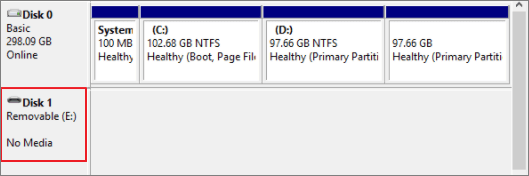
Ale stále můžete zkusit aktualizovat ovladače, abyste to opravili. Většina uživatelů říká, že to funguje.
Krok 1. Připojte SD kartu k PC. Klikněte pravým tlačítkem na ikonu „Tento počítač/Tento počítač“, vyberte „Spravovat“ a přejděte do „Správce zařízení“.
Krok 2. Rozbalte "Ovladače disku", najděte a klikněte pravým tlačítkem na kartu SD bez média, vyberte "Aktualizovat ovladač".
Krok 3. Vyberte „Automaticky vyhledávat aktualizovaný software ovladače“ a trpělivě počkejte, dokud se proces nedokončí.

3. SD karta se zobrazuje jako nepřidělená
Pokud se zařízení zobrazuje jako nepřidělené, počítač určitě nemůže otevřít kartu SD. V tomto případě by to mohlo být jednodušší. Jediné, co musíte udělat, je vytvořit nový svazek pro SD kartu. Níže uvedené kroky jsou manuální kroky. Pokud dáváte přednost používání softwaru, přejděte na tuto stránku - vytvořte nový oddíl pomocí softwaru
Krok 1. Připojte nepřidělenou SD kartu k PC. Klikněte pravým tlačítkem na Tento počítač/Tento počítač > Spravovat > Správa disků.
Krok 2. Vyhledejte a klikněte pravým tlačítkem na nepřidělené místo na SD kartě, vyberte „Nový jednoduchý svazek“.
Krok 3. Nastavte velikost oddílu, písmeno jednotky a systém souborů (NTFS) atd. Kliknutím na „Dokončit“ dokončete proces
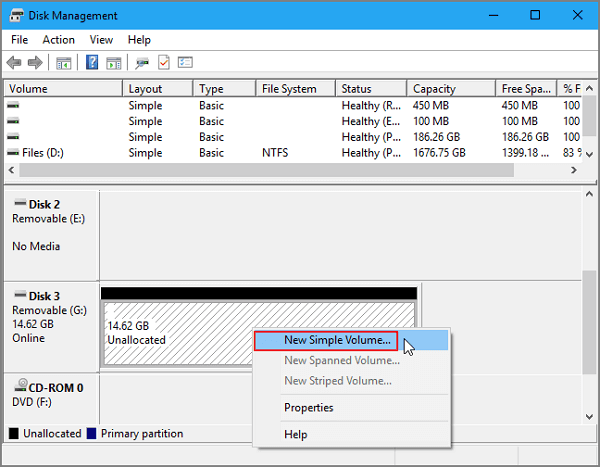
4. Další opravy pro SD kartu nelze číst
Pokud se oddíl SD karty nezobrazuje ve Správě disků, ale lze jej nalézt ve Správci zařízení:
- Aktualizujte ovladač SD karty
- Vyměňte čtečku karet SD, adaptér nebo port USB
Pokud Správce zařízení ani Správa disků nemohou rozpoznat vaši SD kartu:
- Odešlete jej do místního střediska oprav zařízení
- Vzdejte se této SD karty a kupte si novou
To je vše o tom, jak vyřešit problém „SD karta se nečte nebo neotevře“.
Powiązane artykuły